Q&Aナンバー【7506-6623】更新日:2007年12月22日
このページをブックマークする(ログイン中のみ利用可)
[MyMedia] 音楽CDから曲(音楽ファイル)をパソコンに取り込む方法を教えてください。
| 対象機種 | 2006年秋冬モデルDESKPOWER、他・・・ |
|---|---|
| 対象OS |
|
 質問
質問
MyMediaを使ってパソコンに音楽CDから曲を取り込む方法を教えてください。
 回答
回答
MyMediaのミュージックメニューには、CDの再生やパソコンに取り込んだ音楽タイトルの検索のほかに音楽CDの曲(または、音楽ファイル)をパソコンに取り込む機能があります。
次の手順でMyMediaから音楽CDの曲(または、音楽ファイル)を取り込みます。

お客様がパソコンに取り込んだ音楽ファイルは、個人として楽しむなどのほかは、著作権法上権利者に無断で使用できません。
また、取り込んだ音楽ファイルを不特定多数に配布することも禁止されています。
MyMediaを使って音楽CDから音楽ファイルを取り込む場合は、次の条件を満たす必要があります。
次の手順で、音楽CDから音楽ファイルを取り込みます。

次の手順でMyMediaから音楽CDの曲(または、音楽ファイル)を取り込みます。

お客様がパソコンに取り込んだ音楽ファイルは、個人として楽しむなどのほかは、著作権法上権利者に無断で使用できません。
また、取り込んだ音楽ファイルを不特定多数に配布することも禁止されています。
次の項目を順番に確認してください。
手順1事前確認
MyMediaを使って音楽CDから音楽ファイルを取り込む場合は、次の条件を満たす必要があります。
- MyMedia バージョン 2.20 〜 2.6 が搭載された機種をお使いであること
(2005年夏モデル〜2006年秋冬モデル)
お使いのFMVパソコンの発売時期がわからない場合は、次のQ&Aをご覧ください。 パソコンの正式な名称(品名/型名)と、発表時期(○○年×モデル)の確認方法を教えてください。(新しいウィンドウで表示)
パソコンの正式な名称(品名/型名)と、発表時期(○○年×モデル)の確認方法を教えてください。(新しいウィンドウで表示) - BeatJamが搭載された機種をお使いであること
MyMediaの音楽ファイルの取り込み機能は、BeatJam(添付アプリケーション)の録音機能を使用しています。
そのため、BeatJamがインストールされていない状態では、音楽ファイルの取り込みはできません。
BeatJamのインストール方法については、次のQ&Aをご覧ください。 [BeatJam] 再インストール方法を教えてください。(新しいウィンドウで表示)
[BeatJam] 再インストール方法を教えてください。(新しいウィンドウで表示)
BeatJamがインストールされていない場合や、BeatJamが搭載されていない場合は、MyMediaを使って音楽CDから音楽ファイルを取り込むことはできません。
WindowsMediaPlayerなどのアプリケーションソフトを使用して取り込みます。
WindowsMediaPlayerを使って、音楽CDの曲をパソコンに取り込む方法について詳しくは、次のQ&Aをご覧ください。 [Windows Media Player 11] 音楽CDの曲をパソコンに取り込む方法を教えてください。(新しいウィンドウで表示)
[Windows Media Player 11] 音楽CDの曲をパソコンに取り込む方法を教えてください。(新しいウィンドウで表示) [Windows Media Player] 音楽CDの音楽をパソコンに保存する方法を教えてください。(新しいウィンドウで表示)
[Windows Media Player] 音楽CDの音楽をパソコンに保存する方法を教えてください。(新しいウィンドウで表示)
手順2音楽CDから音楽ファイルを取り込む
次の手順で、音楽CDから音楽ファイルを取り込みます。

- パソコンに取り込みを行う音楽CDをセットします。

「Windowsが実行する動作を選んでください」が表示された場合は、「キャンセル」ボタンをクリックします。 - 「スタート」ボタン→「すべてのプログラム」→「MyMedia」→「MyMedia」の順にクリックします。
- 「MyMedia」が起動します。
表示される一覧から「ミュージック」をクリックします。
パソコンが起動している状態でリモコンの ボタンを押すことでも「MyMedia」が起動します。
ボタンを押すことでも「MyMedia」が起動します。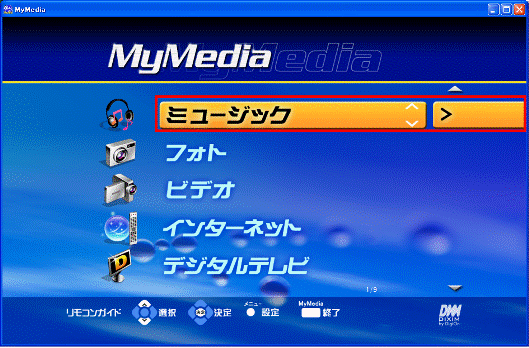
- 「ミュージック」の「メニュー」が表示されます。
 をクリックして、「CDの録音」が表示されるまで下にスクロールします。
をクリックして、「CDの録音」が表示されるまで下にスクロールします。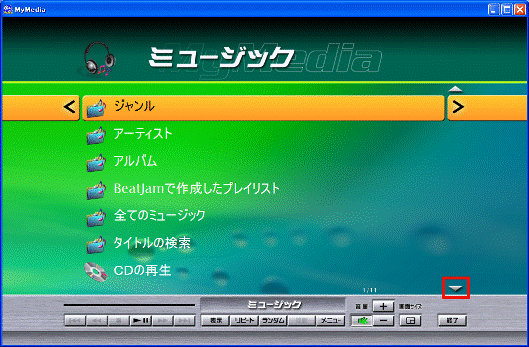

「CDの録音」が「メニュー」にない場合は、「BeatJam」が正常にインストールされていない可能性があります。
「BeatJam」をインストールする方法は、次のQ&Aをご覧ください。 [BeatJam] 再インストール方法を教えてください。(新しいウィンドウで表示)
[BeatJam] 再インストール方法を教えてください。(新しいウィンドウで表示) - 「CDの録音」と表示されます。
「CDの録音」をクリックして、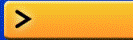 をクリックします。
をクリックします。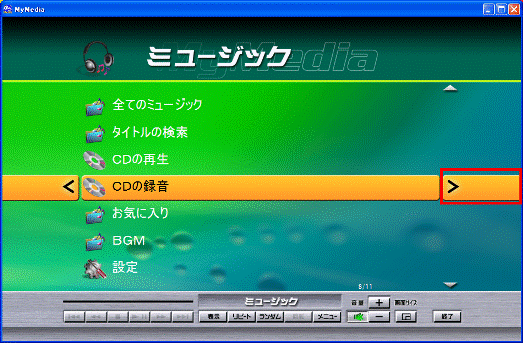
- 音楽CDの録音が開始されます。
完了までしばらくまちます。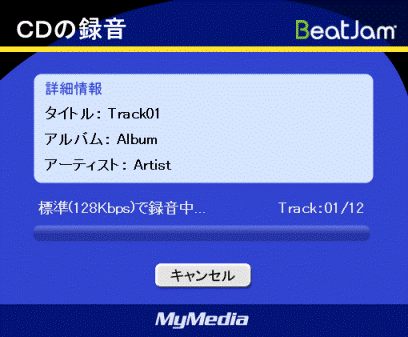

MyMediaから音楽ファイルを取り込む場合は、任意のファイルだけを取り込んだり、取り込む順番を変更したりすることはできません。
CDに収録されている全曲をそのまま取り込みます。 - 取り込みが完了すると、「CDの録音完了」と表示されます。
すぐに再生する場合は「今すぐ再生」ボタンをクリックします。
取り込みを終了する場合は「OK」ボタンをクリックします。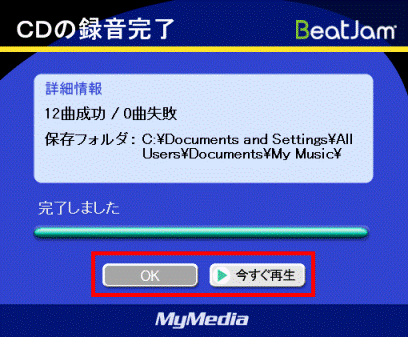
- 音楽CDを取り出します。



